Créer et supprimer des points de terminaison privés managés dans un cluster Azure Stream Analytics
Vous pouvez connecter les travaux Azure Stream Analytics exécutés sur un cluster à des ressources d'entrée et de sortie situées derrière un pare-feu ou un réseau virtuel Azure. Commencez par créer un point de terminaison privé managé pour une ressource, telle qu’Azure Event Hub ou Azure SQL Database, dans votre cluster Stream Analytics. Approuvez ensuite la connexion du point de terminaison privé à partir de votre entrée ou de votre sortie.
Une fois la connexion approuvée, tout travail en cours d’exécution dans votre cluster Stream Analytics peut accéder à la ressource via le point de terminaison privé. Cet article explique comment créer et supprimer des points de terminaison privés dans un cluster Azure Stream Analytics. Vous pouvez créer des points de terminaison privés pour :
- Azure SQL Database
- Azure Cosmos DB
- Stockage Blob Azure
- Azure Data Lake Storage Gen2
- Azure Event Hub
- Hubs Azure IoT
- Azure Service Bus
- Azure Synapse Analytics - Pool SQL dédié
- Azure Data Explorer (Kusto)
Créer un point de terminaison privé managé dans un cluster Stream Analytics
Dans cette section, vous allez apprendre à créer un point de terminaison privé dans un cluster Stream Analytics.
Sur le portail Azure, recherchez et sélectionnez votre cluster Stream Analytics.
Sous Paramètres, sélectionnez Points de terminaison privés managés.
Sélectionnez Nouveau et entrez les informations suivantes pour choisir la ressource à laquelle vous souhaitez accéder en toute sécurité via un point de terminaison privé.
Paramètre Valeur Nom Entrez un nom pour votre point de terminaison privé. Si ce nom est utilisé, créez un nom unique. Méthode de connexion Sélectionnez Se connecter à une ressource Azure dans mon répertoire.
Vous pouvez choisir parmi vos ressources celle à laquelle vous souhaitez vous connecter en toute sécurité à l'aide du point de terminaison privé, ou vous pouvez vous connecter à la ressource d'une autre personne en utilisant un ID de ressource ou un alias qu'elle a partagé avec vous.Abonnement Sélectionnez votre abonnement. Type de ressource Choisissez le type de ressource qui correspond à votre ressource. Ressource Sélectionnez la ressource à laquelle vous souhaitez vous connecter à l'aide d'un point de terminaison privé. Sous-ressource cible Type de sous-ressource de la ressource sélectionnée ci-dessus à laquelle votre point de terminaison privé peut accéder. 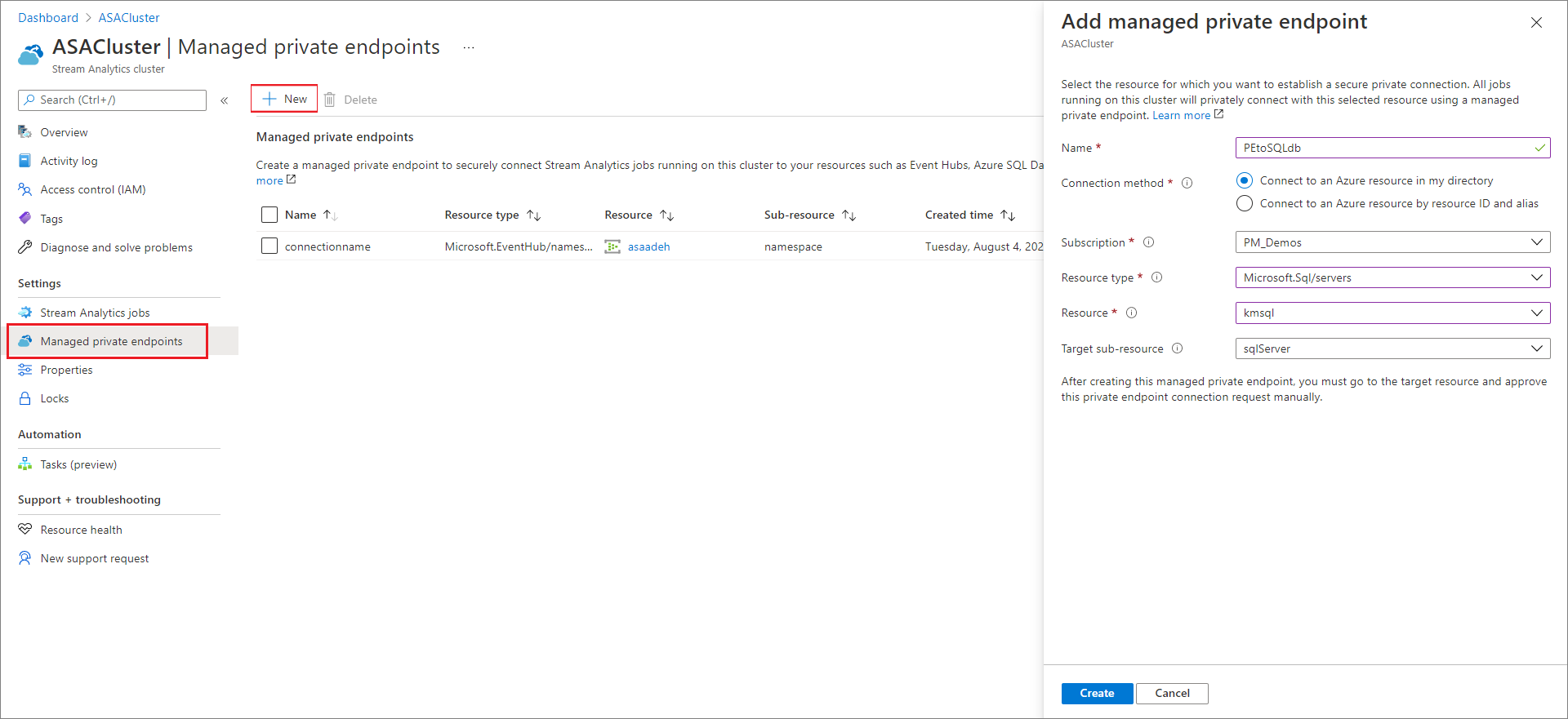
Approuvez la connexion à partir de la ressource cible. Par exemple, si vous avez créé un point de terminaison privé sur une instance d'Azure SQL Database à l'étape précédente, vous devez accéder à cette instance et voir une connexion en attente qui doit être approuvée. L'affichage de la demande de connexion peut prendre quelques minutes.
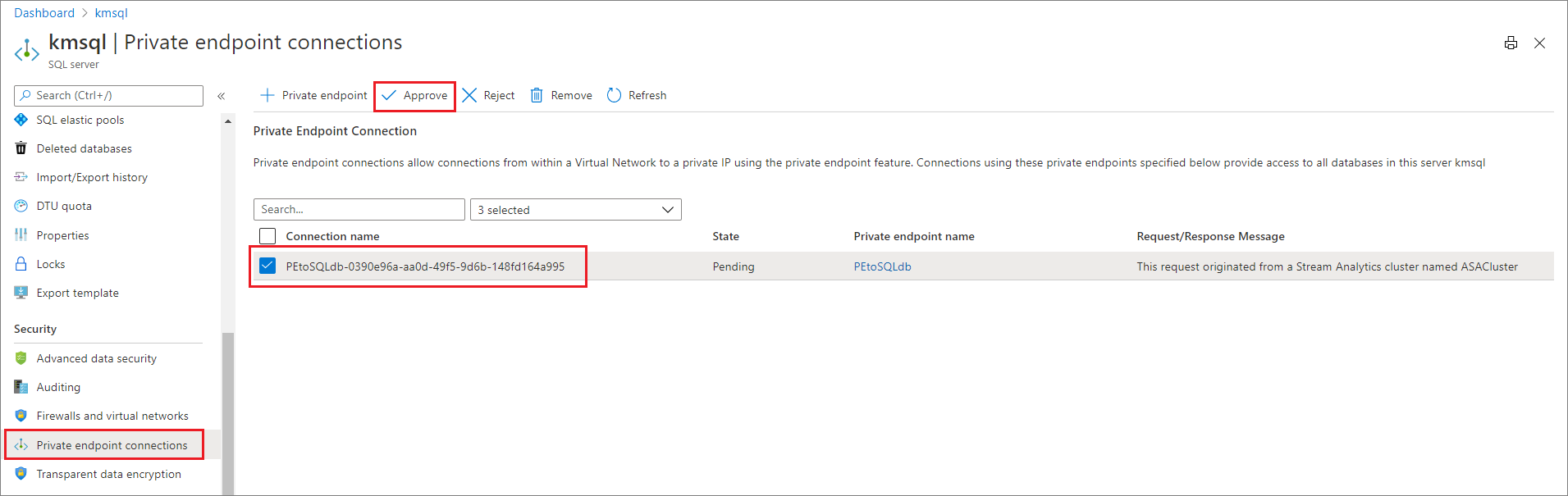
Vous pouvez revenir à votre cluster Stream Analytics ; en quelques minutes, vous verrez alors l'état passer de Approbation du client en attente à Configuration DNS en attente puis à Configuration terminée.
Supprimer un point de terminaison privé managé dans un cluster Stream Analytics
Sur le portail Azure, recherchez et sélectionnez votre cluster Stream Analytics.
Sous Paramètres, sélectionnez Points de terminaison privés managés.
Choisissez le point de terminaison privé à supprimer et sélectionnez Supprimer.
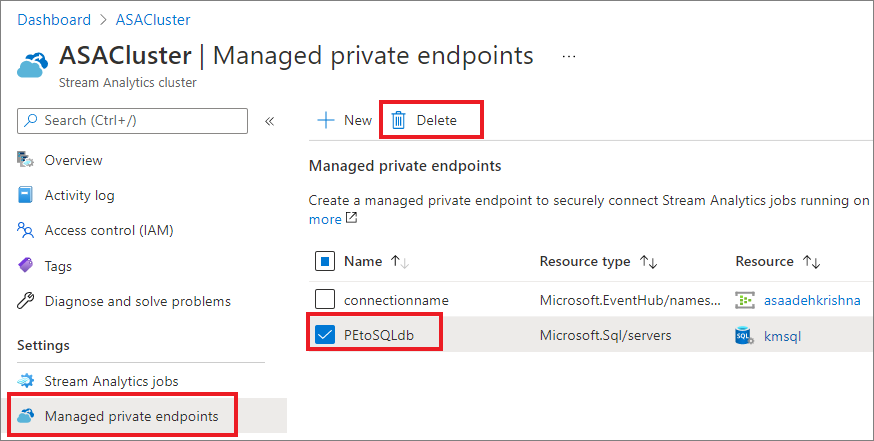
Limitation
Lorsque vous configurez des points de terminaison privés managés pour Azure Synapse Analytics (pool SQL dédié), vous devez ajouter votre sortie Synapse SQL à votre travail à l’aide du mode Indiquez manuellement les paramètres SQL Database. Fournissez l’URL complète du pool SQL Synapse dédié, comme {NomEspaceTravail}.sql.azuresynapse.net pour le champ Nom du serveur.
Étapes suivantes
Vous disposez maintenant d'une vue d'ensemble de la gestion des points de terminaison privés dans un cluster Azure Stream Analytics. Vous pouvez ensuite apprendre à mettre vos clusters à l'échelle et à exécuter des travaux dans votre cluster :